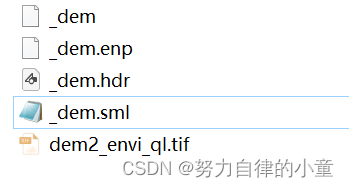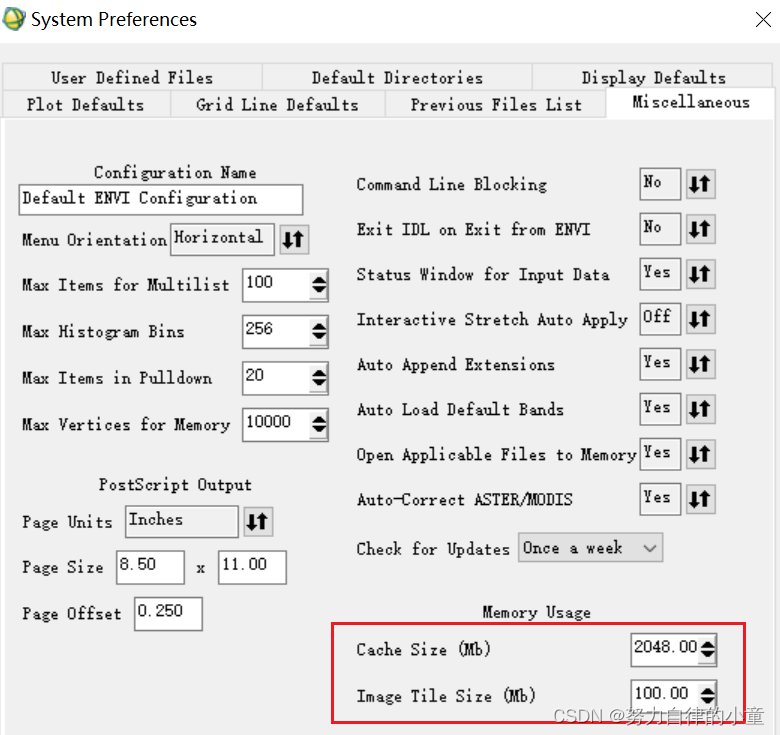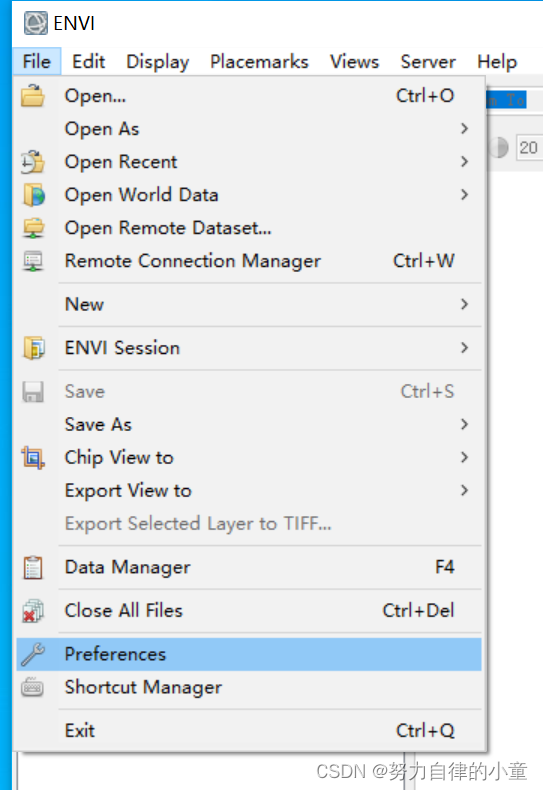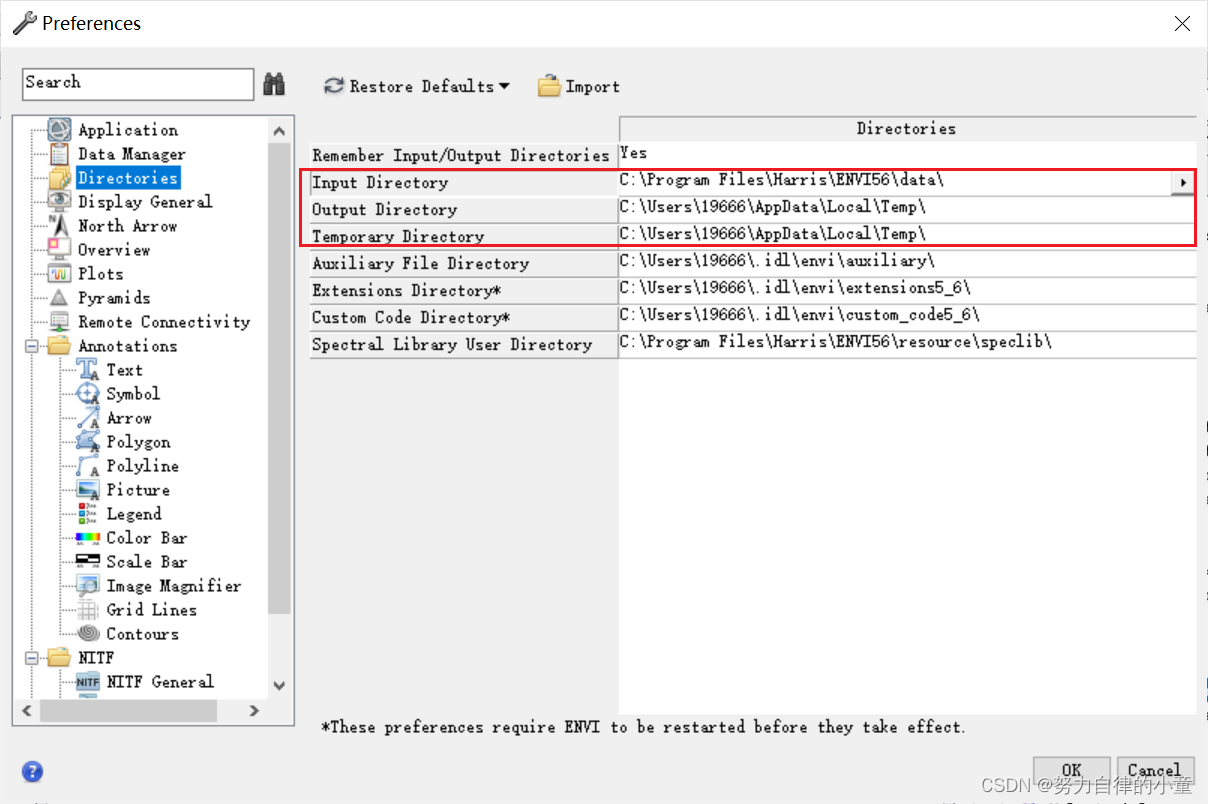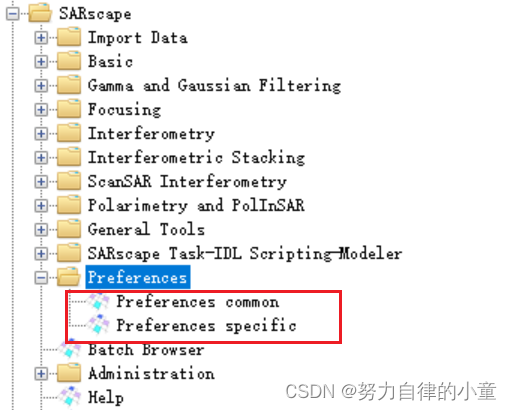| Step1 SBAS | 您所在的位置:网站首页 › SBAS insar具体流程 › Step1 SBAS |
Step1 SBAS
|
一、数据下载
1、sentinel 1 数据在ASF Data Search (alaska.edu) 下载
注册账号并登录,点击 Filters 设置数据类型(升轨降轨)、采集时间等
加载研究区 shp文件,可以更快找到所需影像
加入购物车,最后方便下载 2、精密轨道数据下载https://scihub.copernicus.eu/gnss/#/home 注册账号并登录,设置日期、产品类型等参数 例如,我要找 20200308 的轨道数据,就要找这个日期前后一天夹着的数据: S1A_OPER_AUX_POEORB_OPOD_20210317T154608_V20200307T225942_20200309T005942.EOF 因为网站更新,原来网址不能用了,要重新注册登录,请参考下面博主大大的博客。 欧空局网站关闭/停止服务,最新哨兵数据(Sentinel)下载网址及教程_哨兵数据下载网站-CSDN博客 3、DEM数据从地理空间数据云进行高级筛选并下载。 如果研究区跨多幅影像,在envi中用seamless mosaic工具进行无缝镶嵌。 感兴趣区可以绘制得到。然后用 Subset Data from ROIs 工具裁剪所需要的范围。
点开import data— envi original 工具,将ENVI格式的DEM数据导入为SARscape格式,输入上一步dem数据,Data Units参数选择:椭球高 ellipsoidal dem,输出文件output files右击可选改变输出路径。
由于sarscape输出时候不能改文件名字,在读取DEM文件时候又要求_dem文件,所以在文件管理器里面找到dem文件,手动将文件名字改为 xxx_dem文件即可。
①设置ENVI分块和缓存大小,有助于提高处理效率 打开 ENVI classical——file——preference——miscellaneous,修改Cache size和image tile size参数,具体数值可参考ENVI-IDL技术殿堂的一篇文章 https://www.cnblogs.com/enviidl/p/16650612.html
②对 envi 系统的参数进行设置。调整默认的输入输出路径(路径设为全英,避免中文字符),提高工作效率。
③ 对 sarscape 进行参数调整。工具栏里点击SARScape——Preferences。(我处理的是哨兵一号数据,以此为例)Load Preference 选择 sentinel TOPSAR ( IW-EW ),然后设置制图分辨率。
|
【本文地址】
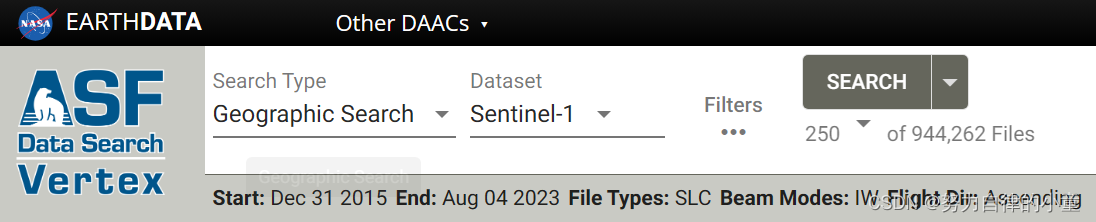
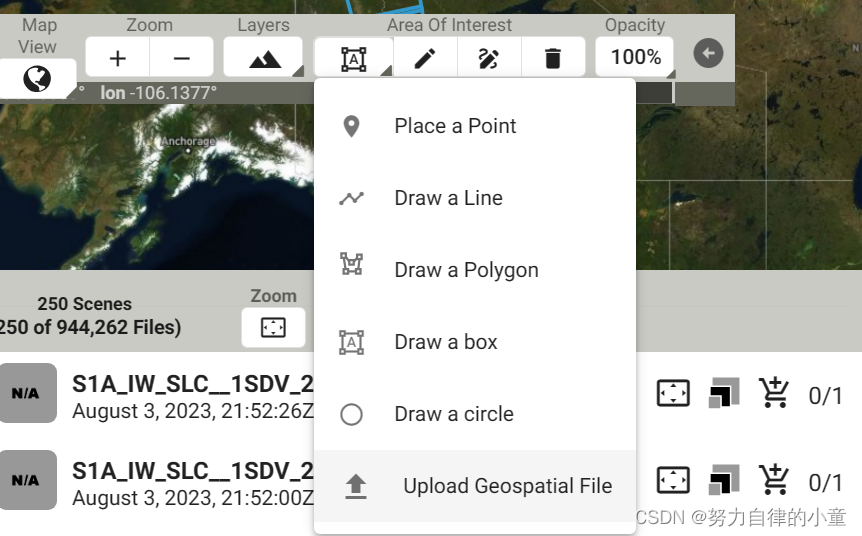
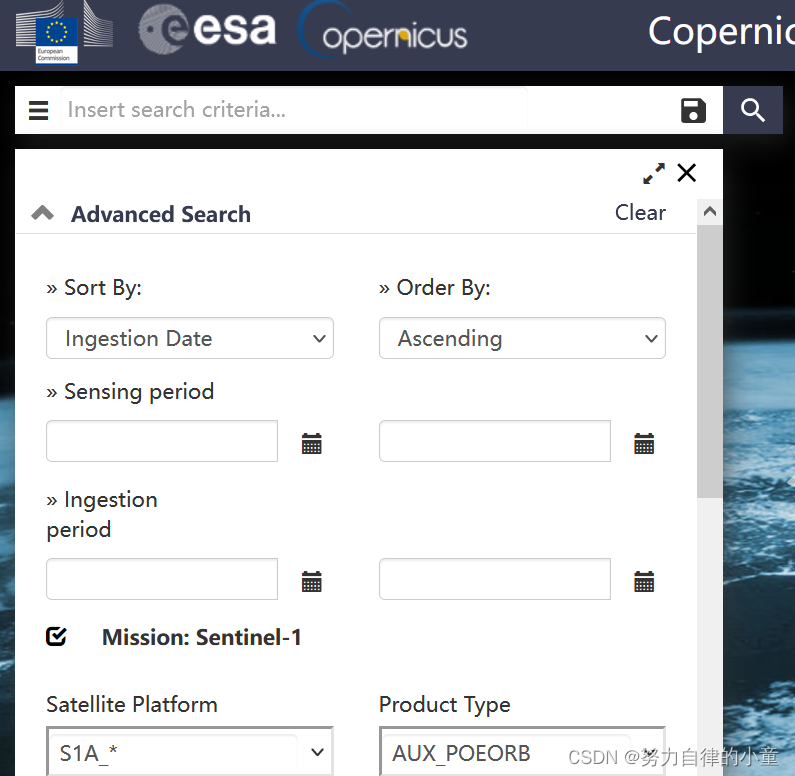
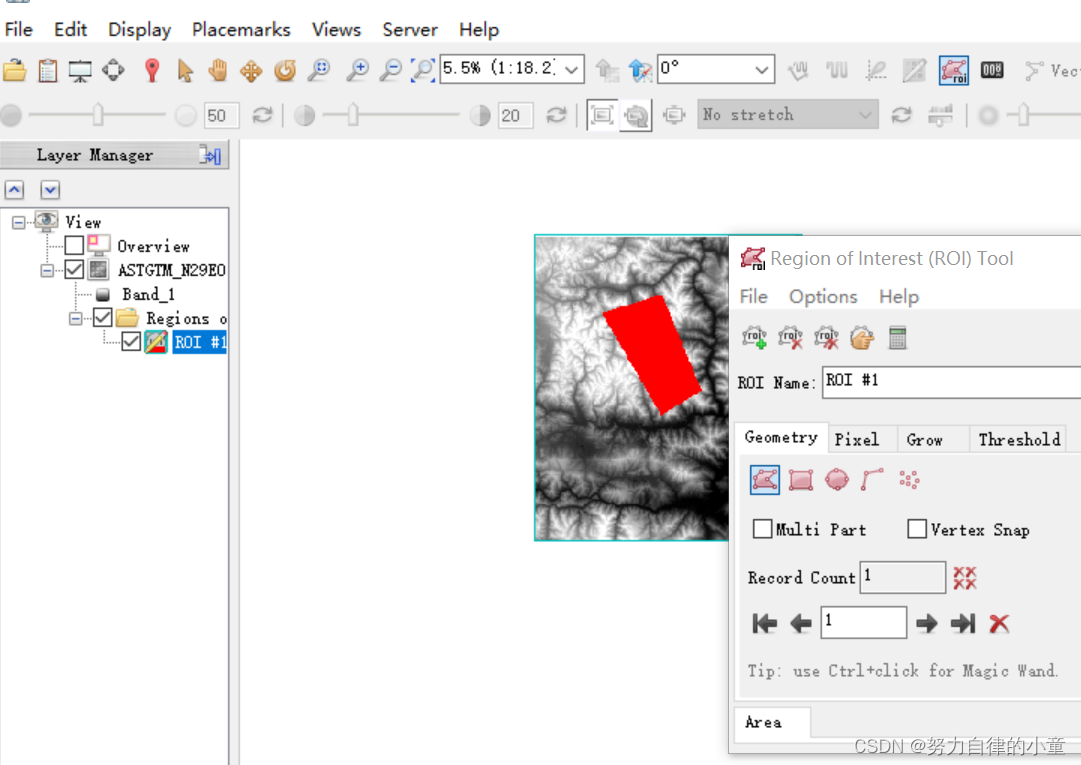
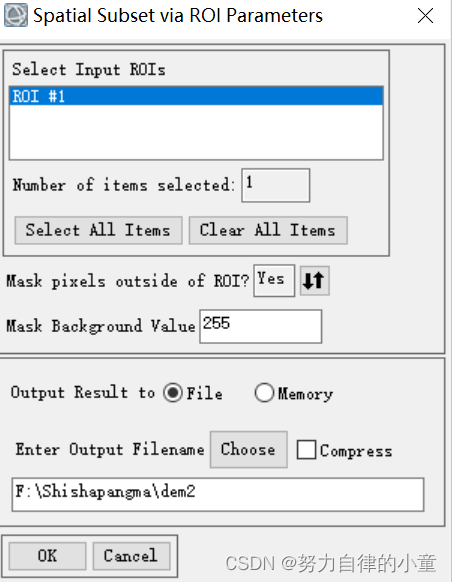
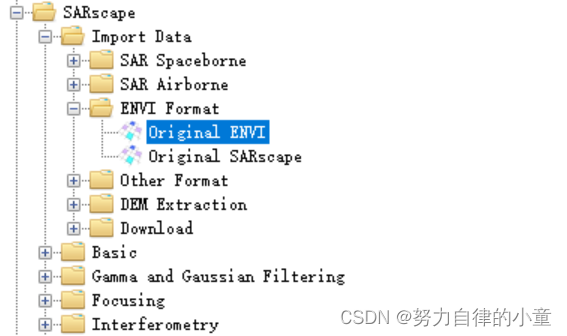

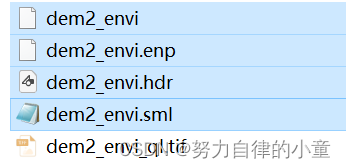 更改之后是这样子:
更改之后是这样子: